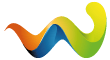Hi Leute,
nach einigen Stunden habe ich es endlich geschafft, von einem iPhone 4 einen Ausdruck hinzubekommen. Es gibt zahlreiche Anleitungen und Tipps im Internet, die die Verwendung von dem kostenlosen Programm "Airprint Activator" erklären. Dennoch hatte ich zahlreiche Stolpersteine zu bewältigen. Damit ihr nicht dieselben Hürden nehmen müsst, hier eine Anleitung.
Allgemeines
Die iPhones drucken über den Druckdienst Bonjour. Den beherrschen einige Drucker, vor allem Netzwerkdrucker. Eine Handvoll Drucker am Markt (vor allem von HP) drucken über AirPrint. Das ist das, was die iPhones benutzen. AirPrint benötigt Bonjour. Um den Druckdienst auch unter Windows zur Verfügung zu stellen, gibt es AirPrintActivator (kostenlos). Nachteil: Wenn ihr drucken wollt, muss der Computer angeschaltet sein. Naja, seien wir mal ehrlich. Wenn ihr nicht vom iPhone aus drucken könntet, müsstet ihr auch den Computer anschalten. Seht's also positiv.
Installationsanleitung (Windows, auch Windows 7, 32 und 64bit)
1. AirPrintActivator (früher AirPrintHacktivator) von http://www.iblueray.de herunterladen. Wenn ihr diese Seite öffnet, kommt ihr in ein Forum. Ganz unten ist der AirPrintActivator aufgeführt. Dort die aktuellste Version herunterladen. Der Entwickler hat das Programm sinnvollerweise als RAR gepackt. Ihr benötigt 7zip von http://www.7zip.org zum Entpacken. Als ZIP wärs noch kleiner gewesen, hab ich spaßeshalber mal getestet. Entzippen wäre auch mit Boardmitteln möglich. Manchmal denk ich mir, die Leute wollen einen beschäftigen ![]()
2. Tool starten und Button zum Aktivieren drücken.
3. Drucker freigeben
4. Airprint.exe in der Firewall zulassen
So steht's in den Anleitungen. Funktionierte zumindest bei mir aber nicht. Folgende Tipps à la PHOEnix helfen ![]() Ihr braucht vielleicht nicht alle Tipps beachten, aber wenns nicht geht, arbeitet die Liste von oben bis unten ab. Weitere Tipps von euch sind willkommen.
Ihr braucht vielleicht nicht alle Tipps beachten, aber wenns nicht geht, arbeitet die Liste von oben bis unten ab. Weitere Tipps von euch sind willkommen.
a) Das Tool muss als Admin ausgeführt werden (Rechtsklick, Eigenschaften, Reiter "Kompatibilität", Unten Haken setzen bei "Als Administrator ausführen")
b) Nach der Installation müssen die Drucker aus der Systemsteuerung gelöscht und neu hinzugefügt werden.
c) Bonjour muss installiert sein. Na, bis ich das herausgefunden habe, hat's Stunden gedauert. Wahrscheinlich hatten alle, die das Tool ausprobiert haben, auch iTunes installiert gehabt. Denn dort ist Bonjour enthalten. Also installiert vorher bitte auf eurem Hostrechner die aktuelle iTunes-Version von http://www.itunes.de. Man kann Bonjour auch einzeln installieren, das jedoch half bei mir nicht weiter ![]() Aber man kann nach der Installation von iTunes wohl iTunes wieder deinstallieren und Bonjour da belassen.
Aber man kann nach der Installation von iTunes wohl iTunes wieder deinstallieren und Bonjour da belassen.
d) Wenn das immer noch nicht hilft, löscht im Ordner AppData\Local\temp (nur Windows ab Vista, sonst entweder "Lokale Einstellungen" oder "Anwendungsdaten". Dieser Ordner ist ein versteckter Ordner in "Eigene Dateien") den Ordner cupslite. Ich fand das heraus, weil die Datei airprint.exe diese Datei zu löschen versucht, dies aber aufgrund vermurkster Pfadtrennzeichen (mistig programmiert) nicht hinbekommt.
e) Wenn ihr den Drucker auf dem iPhone seht, aber euch ein Passwort zum Drucken abverlangt wird, dann gebt Benutzerdaten von Windows ein, also euren Windows Benutzernamen. Wenn das nicht funktioniert, gebt euch in der Systemsteuerung ein Passwort, denn einige Windows-Versionen (Professional und so) geben Dateien nur frei, wenn es auch ein Kennwort gibt. Man kann auch den Drucker ohne Kennwort freigeben (das erfolgt dann in den Druckereigenschaften), dies jedoch soll laut Internetrecherchen nicht bei allen funktioniert haben. Wenn ihr kein Kennwort eingeben wollt, aktiviert den Gastaccount von Windows. Geht dafür in die Systemsteuerung in die Benutzerkonten, klickt auf das Gast-Konto und aktiviert dieses. Bitte beachtet, dass danach alle Freigaben (z.B. wenn ihr eure Festplatte freigegeben habt) für jeden anderen PC im Netzwerk (i.d.R. nur in eurem Heimnetzwerk) auslesbar sind. Ich empfehle nicht, dieses Gastkonto zu aktivieren. Hat man Benutzername und Kennwort nämlich am iPhone einmal eingegeben, merkt sich das Gerät diese Daten. Das ist mal Apple-untypisch richtig gut programmiert ![]()
Hinweis für Domänen-Computer: Bitte gebt die Benutzerdaten eines lokalen Systemkontos an, nicht die eines Domänenbenutzers. Klingt komisch, ist aber so...
f) Hilft das alles nichts, startet mal neu. Ich hatte Versuche bei denen ich mich fragte, wieso es gerade funktioniert und ich hatte Versuche bei denen ich mich fragte, wieso das gerade nicht funktioniert, weil es doch vorher schon einmal ging. Evtl. hilft es, das Programm airprint.exe aus dem Verzeichnis C:\Airprint als admin manuell zu starten. Am Ende gings bei mir aber auch so, ohne dass ich mich überhaupt einloggen musste.
Drucken kann man jeden, sorry, Scheiß. Fotos aus der Foto-App, E-Mails, mit GoodReader (geile App) habe ich schon PDFs gedruckt, aus iBooks geht das auch. Man kann auch Webseiten aus Safari drucken. Das ist natürlich klasse. Und was ich richtig erstaunlich finde: Mein iPhone gibt sogar eine Meldung, dass mein Toner fast alle ist (die Meldung verschwindet von selbst wieder).
Ich hoffe, die Tipps sparen euch einige Stunden.
Torsten
Update 1: Hinweis zum Gastkonto eingefügt
Update 2: Hinweis zum Domainenpasswort eingefügt